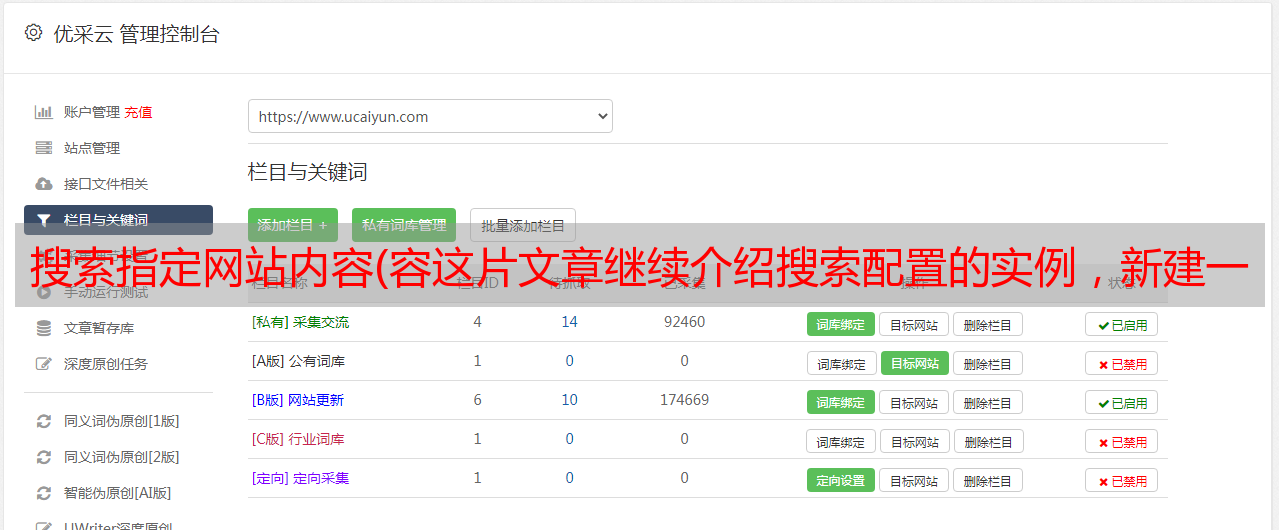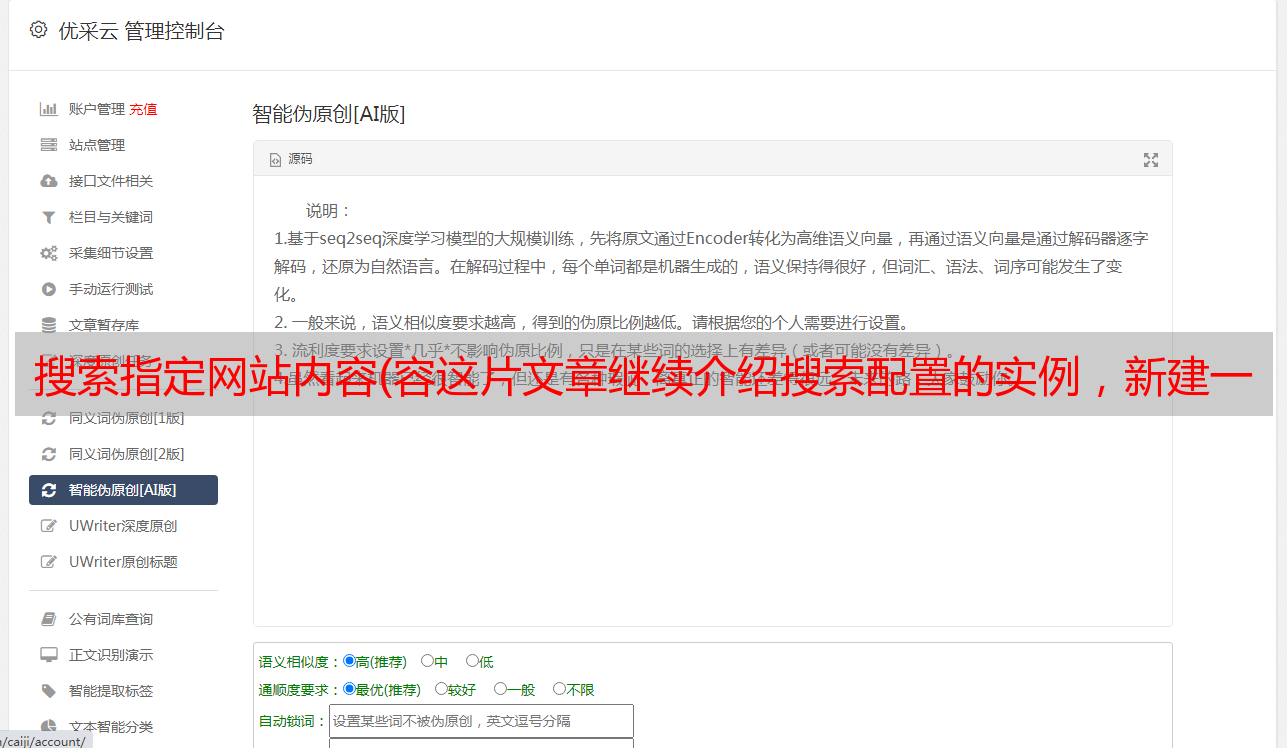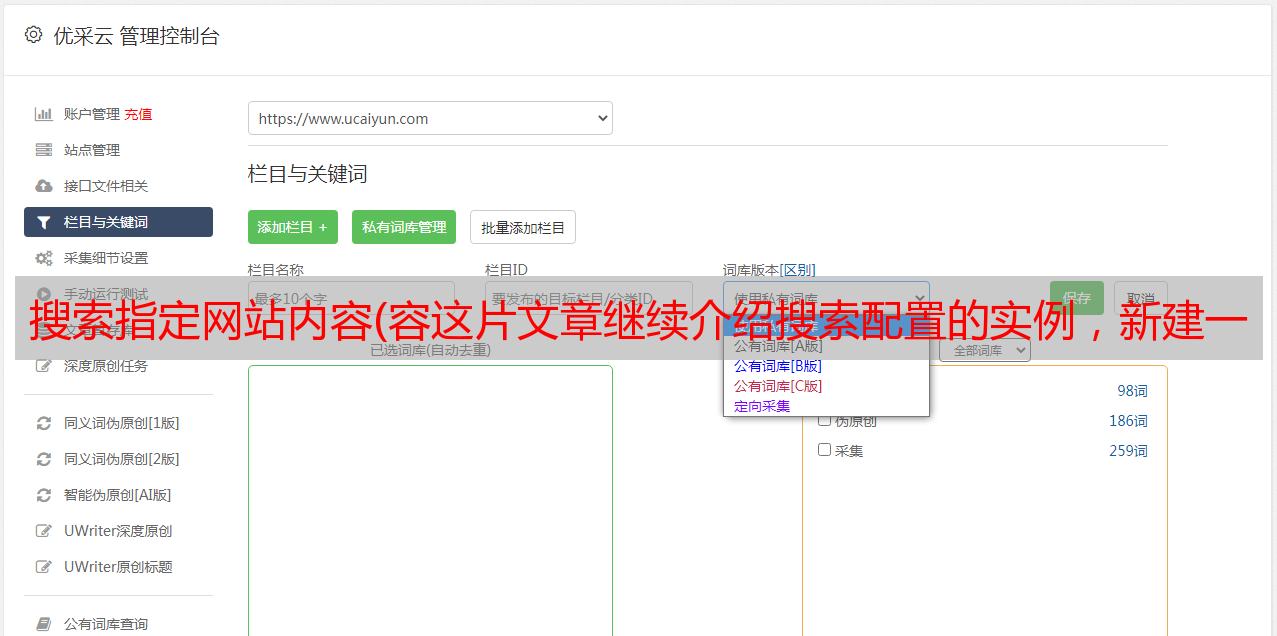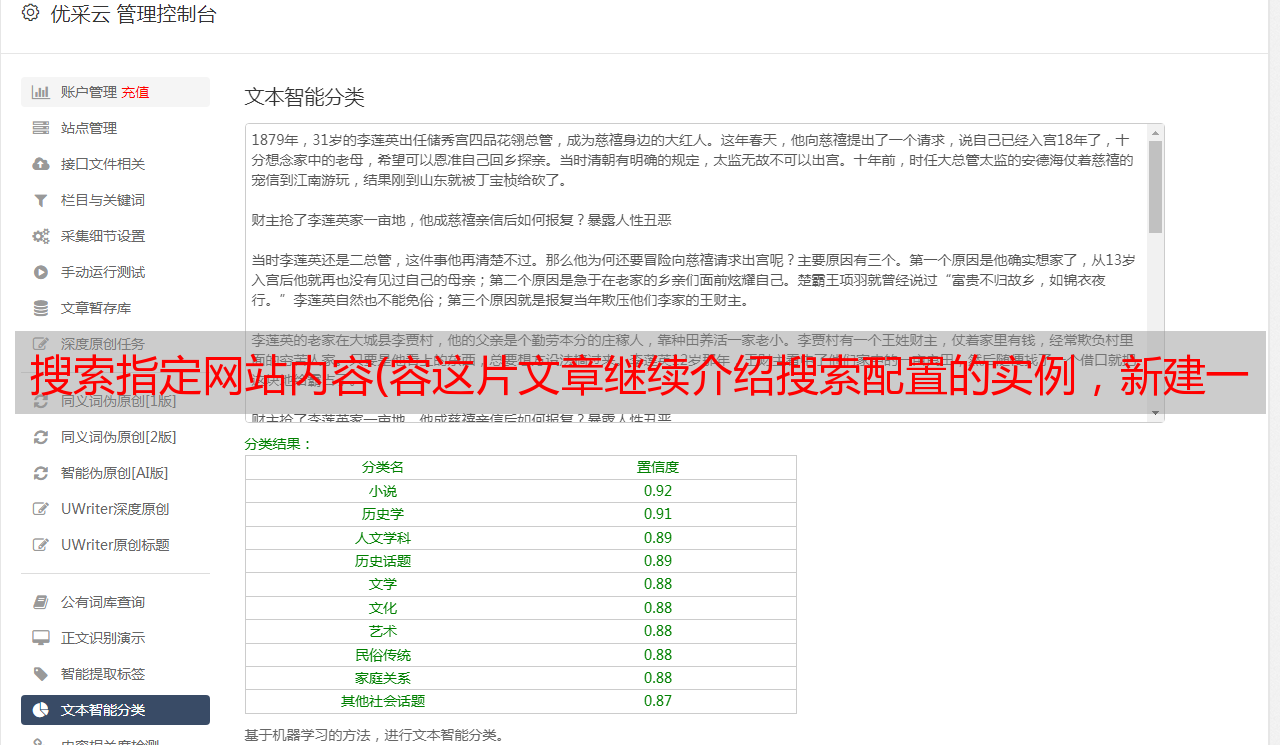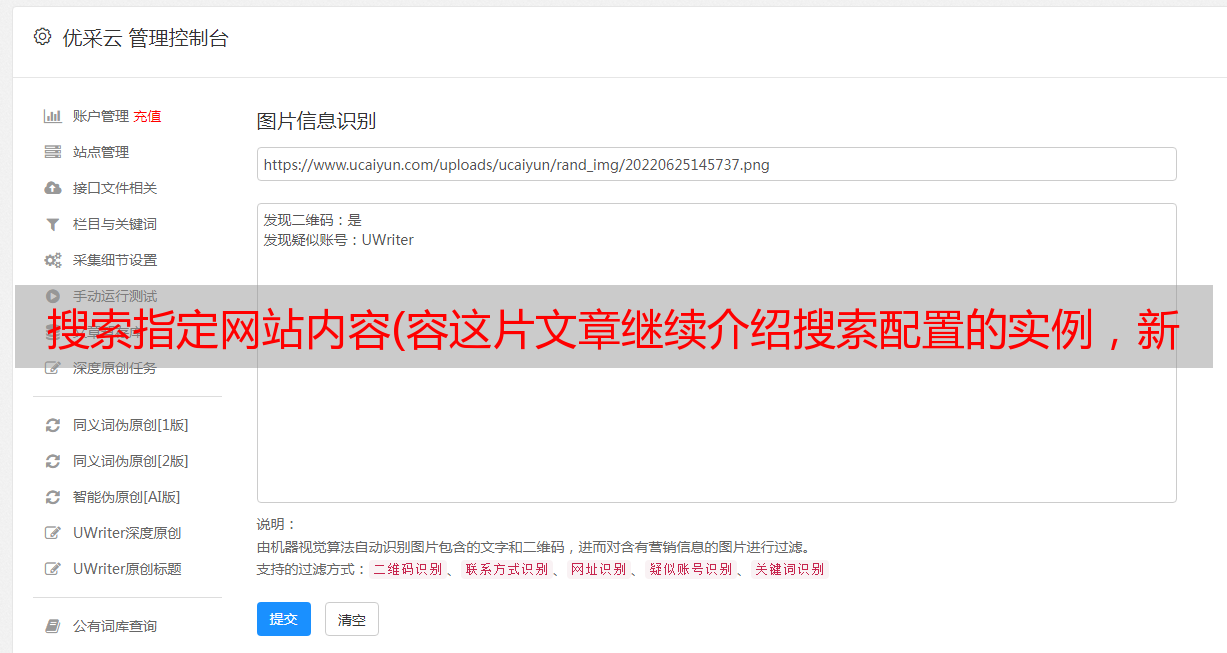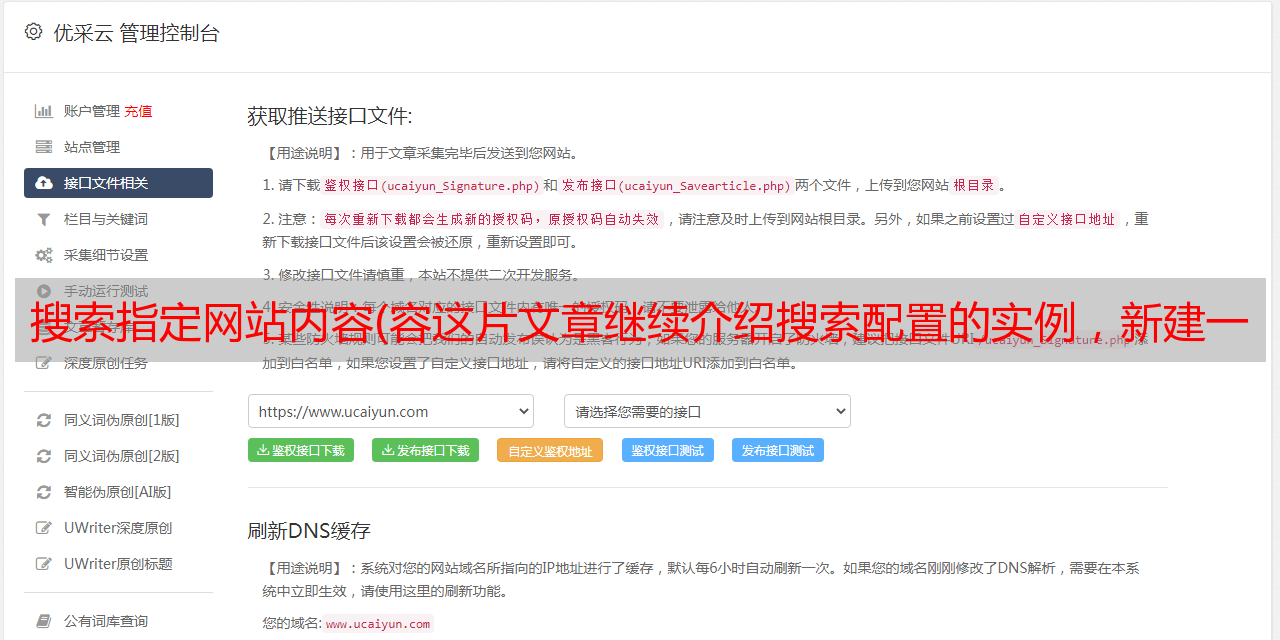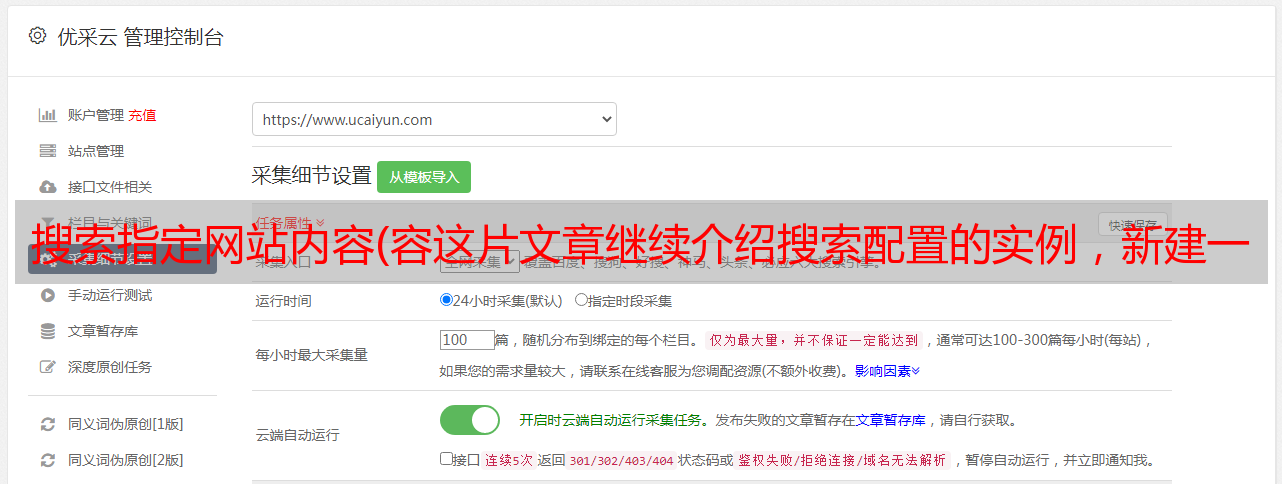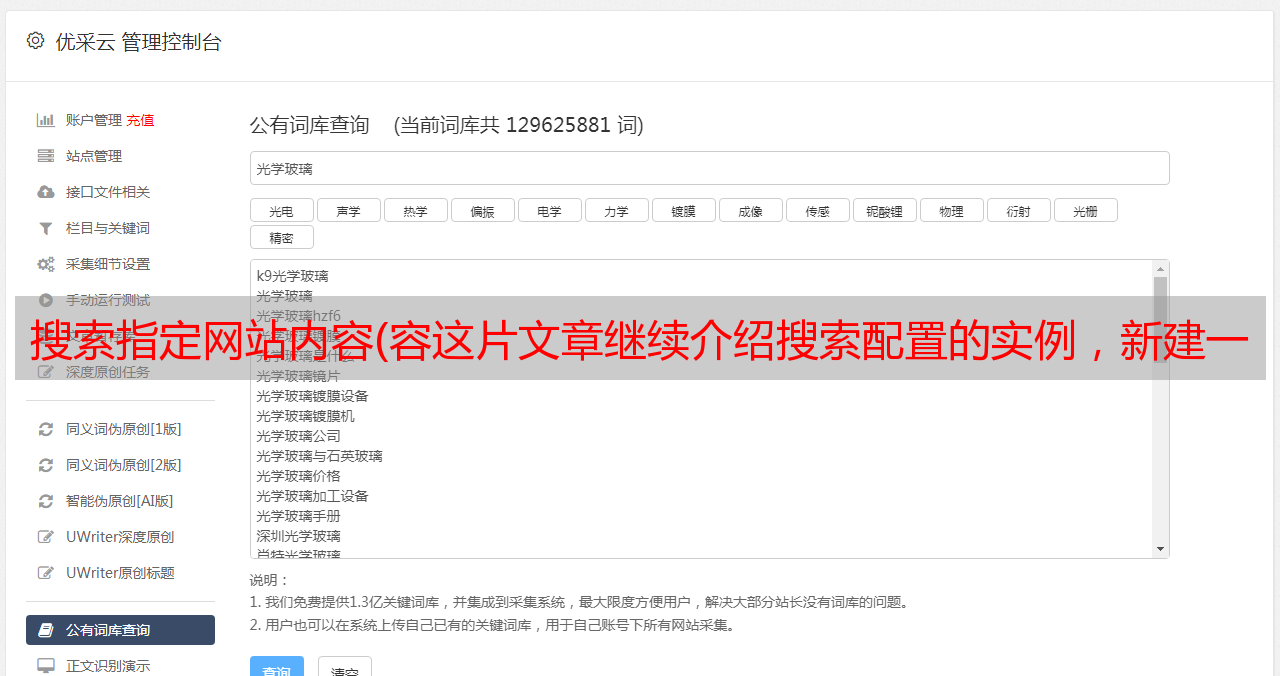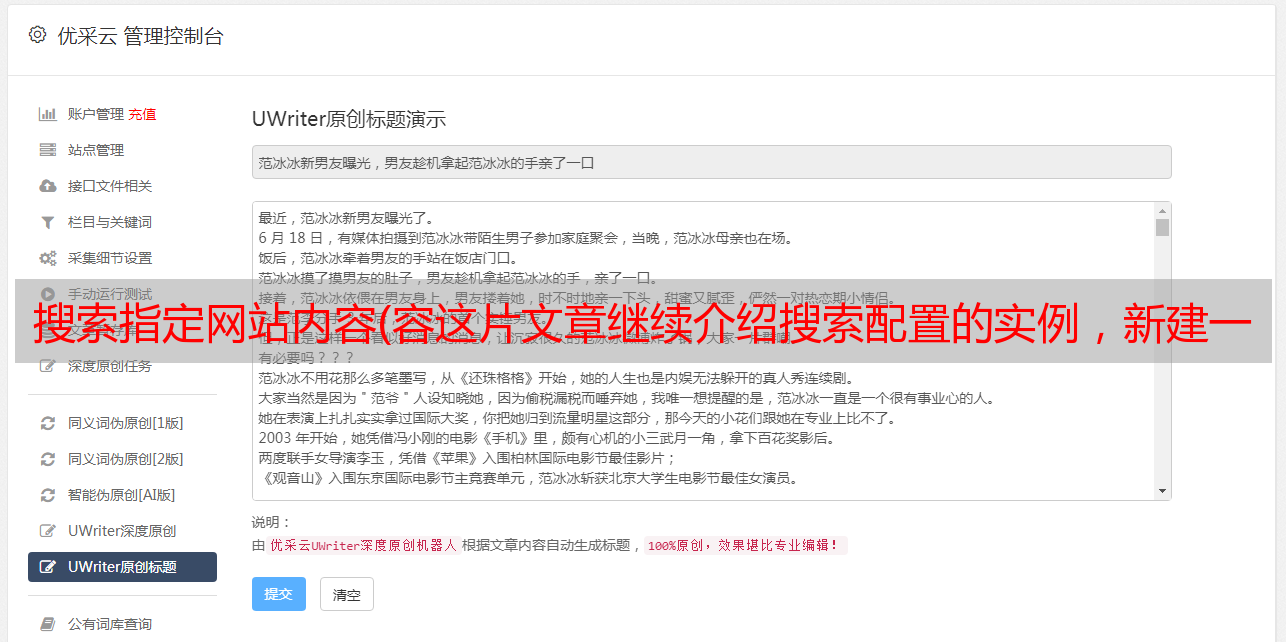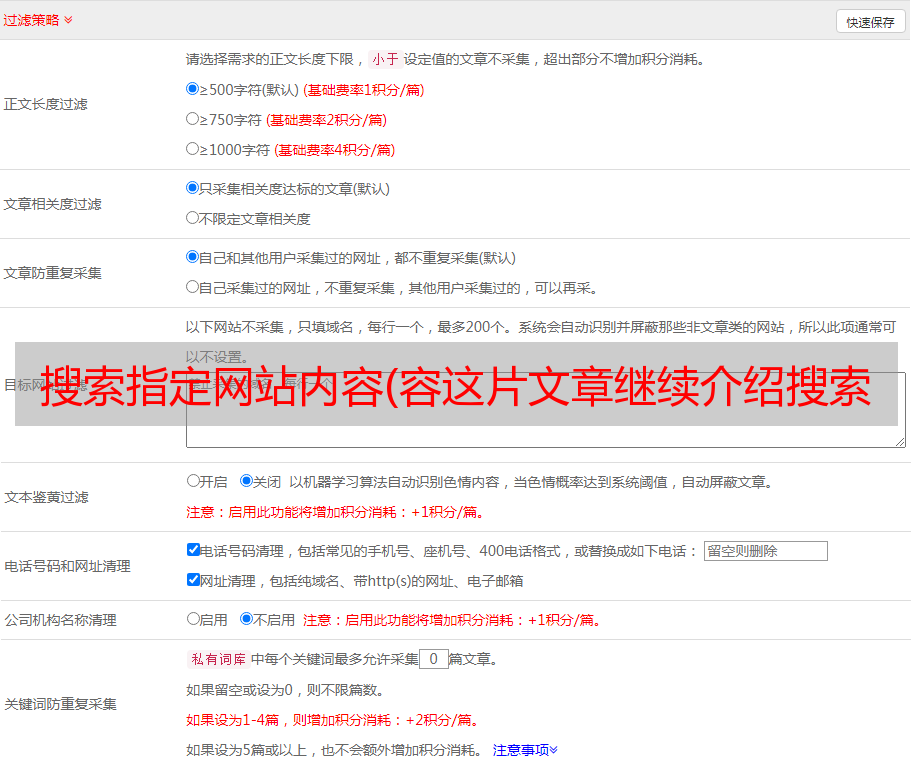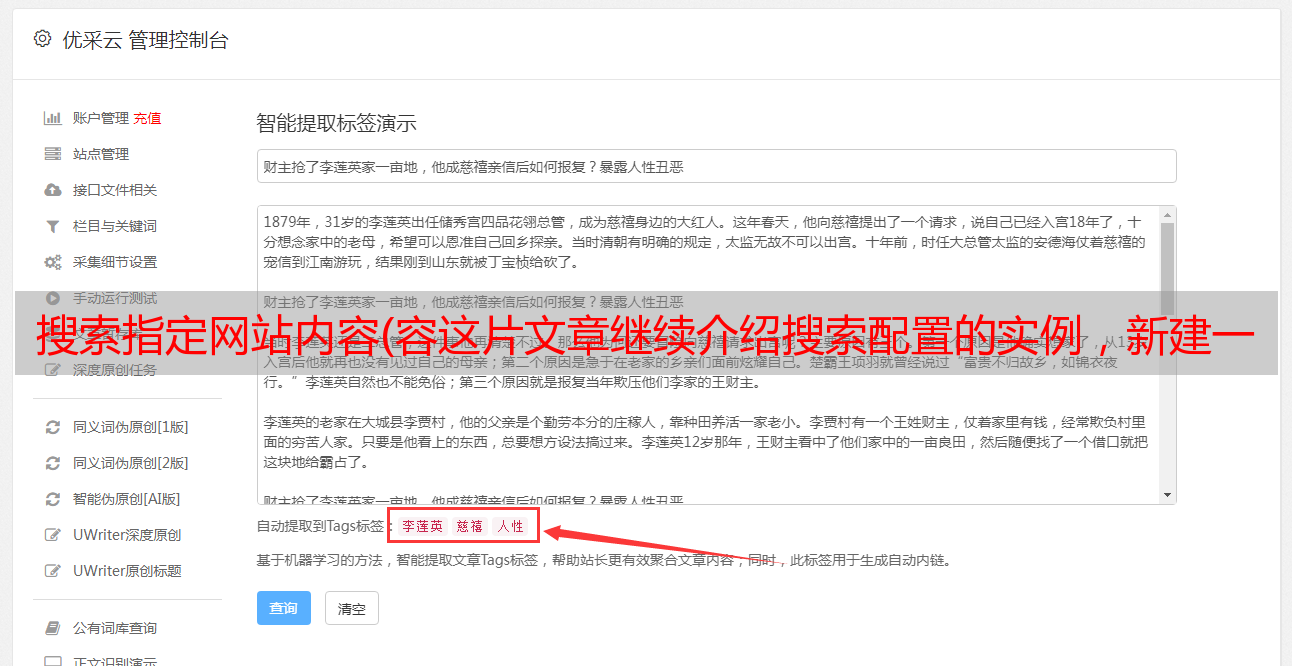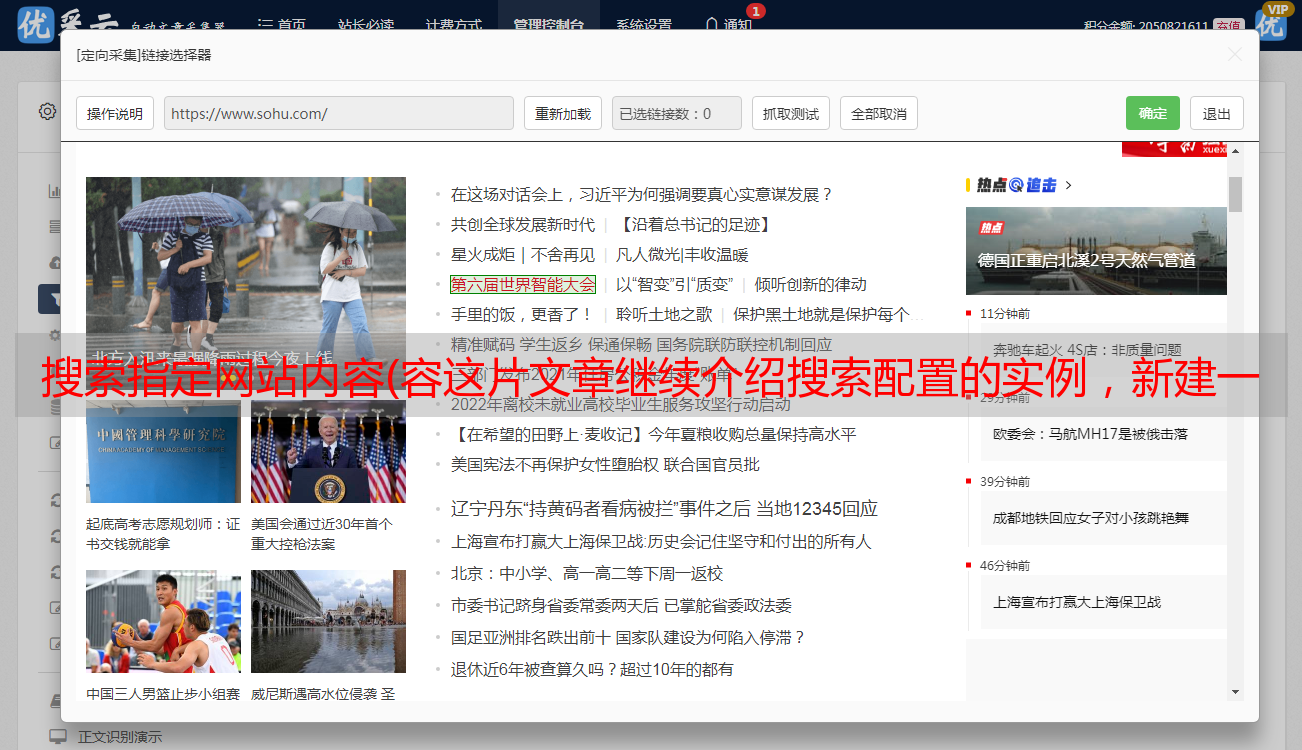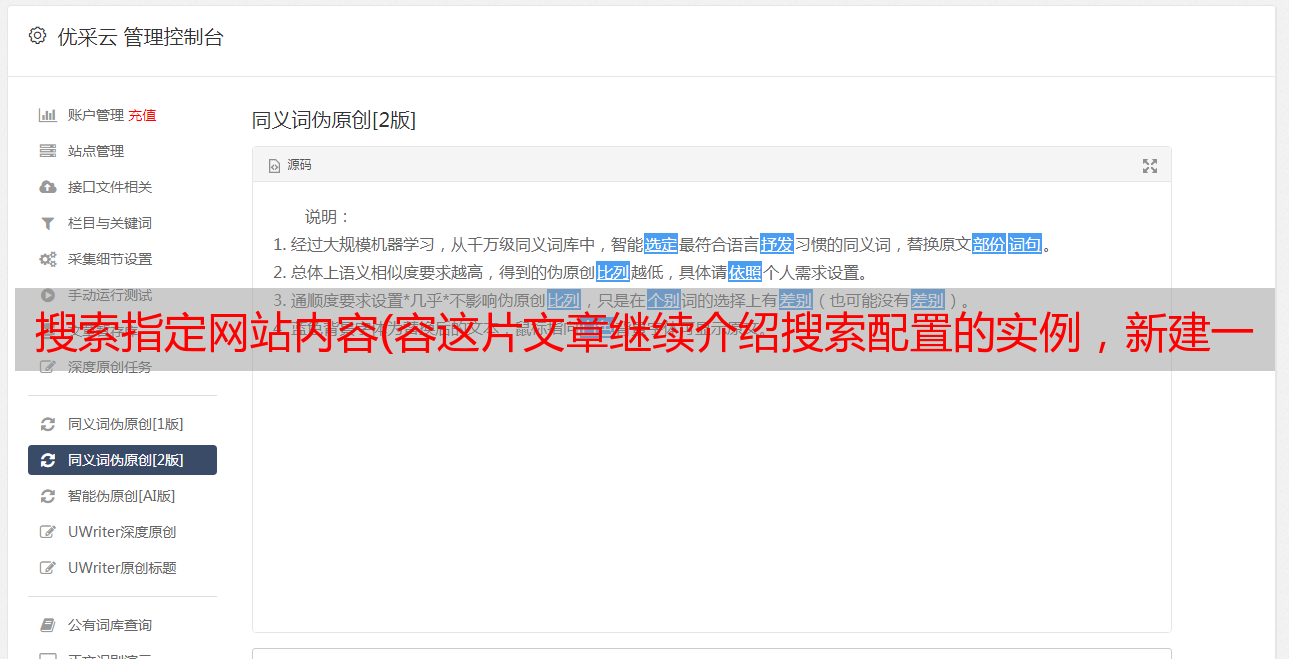搜索指定网站内容(容这片文章继续介绍搜索配置的实例,新建一个网站栏)
优采云 发布时间: 2021-11-09 10:17搜索指定网站内容(容这片文章继续介绍搜索配置的实例,新建一个网站栏)
MOSS 搜索学习记录(五):使用元数据和规则在多个列表中搜索指定范围内的内容
这篇文章继续介绍搜索配置的例子。这次增加了元数据的使用,通过规则来实现跨列表搜索,每个列表都可以按原样指定可搜索范围。但是这种方法也有它的缺点,因为它是一种在输入数据后进行的耗时的方法,即使通过编程也是如此。最好的办法是在规划设计阶段,在输入数据之前进行规划搜索,这样就不会出现。问题是。
这次我们创建了一个新的作用域。作用域的创建请参考本系列第三篇文章。
1.首先打开MOSS的管理中心。通过MOSS的管理中心跳转到共享服务管理网站(我的是SharedServices1)。打开搜索设置。
2.“元数据属性映射”可以在爬取设置部分找到。打开。
3、这时候可以看到托管属性视图中列出了很多爬取属性。为了在列表的指定范围内进行搜索,您需要使用 网站 列。所以,首先去网站创建一个网站列。例如,如果名称为 InfoType,则将其指定为单行文本。
4、这里我们以两个文档库为例(列表也可以),一月存档,二月存档。在两个文档库中,添加刚刚创建的InfoType网站列,为内容分配不同类型的值。这里使用了 3 种类型:NET、JAVA 和 SQL。
5. 完成后,在共享服务管理网站中对这个网站所属的内容源进行增量爬取。
6、爬取后,到刚才的“元数据属性映射”,新建一个托管属性。
7. 属性名称设置为InfoType。
8. 在“映射到已爬网属性”部分,单击右侧的添加映射按钮。
会弹出以下窗口
首先,在类别中选择SharePoint,缩小搜索范围,然后找到您刚刚创建的InfoType网站 列。SharePoint 将使用 ows_ 作为所有这些列的前缀。然后单击确定添加到刚才的列表中。
最后,记得勾选“允许在多个范围内使用该属性”。
单击“确定”以添加它。
9. 回到搜索设置页面,然后在内容源和爬取计划中找到内容源,运行一次全爬取。
10. 爬行后新建一个范围。将其命名为 NET。
11. 然后在这个范围内添加规则。此时选择属性查询。在添加属性限制中,您可以在下拉菜单中找到我们的 InfoType。然后将值设置为 NET。如下:
12. 返回搜索设置页面,在范围部分点击立即开始更新,更新范围内容。
到这里,共享服务管理网站中的设置就完成了。
13、进入刚才的网站采集,进入网站设置页面,在网站采集管理部分找到搜索范围。打开。
14、此时可以看到未使用的范围包括共享服务管理网站中设置的NET范围。
15. 单击搜索下拉列表链接。在范围内可以看到NET是灰色的,选中左边的框后会变亮,表示可以在搜索下拉列表中显示该范围。
16、点击确定后,返回查看范围页面,可以看到NET已经成为搜索下拉列表组中的一项了。
17.新建一个web part页面,添加搜索框和搜索核心结果两个web part。
18.首先设置搜索框。范围下拉列表选项不显示范围下拉列表。然后在 Miscellaneous 中将目标搜索结果页面的 URL 设置为当前页面。当然,如果要放到其他页面,那就是搜索核心结果放在哪里的问题了。
19.设置搜索核心结果组件。这里只需要设置一个地方,就是杂项中的范围。输入刚才的范围名称,NET。设置完成。
20、在搜索框中输入天津关键词,搜索。此时,只会搜索 NET 范围内的文档。
结束。
转载于: